E1-410G刷新BIOS SOP V1.1
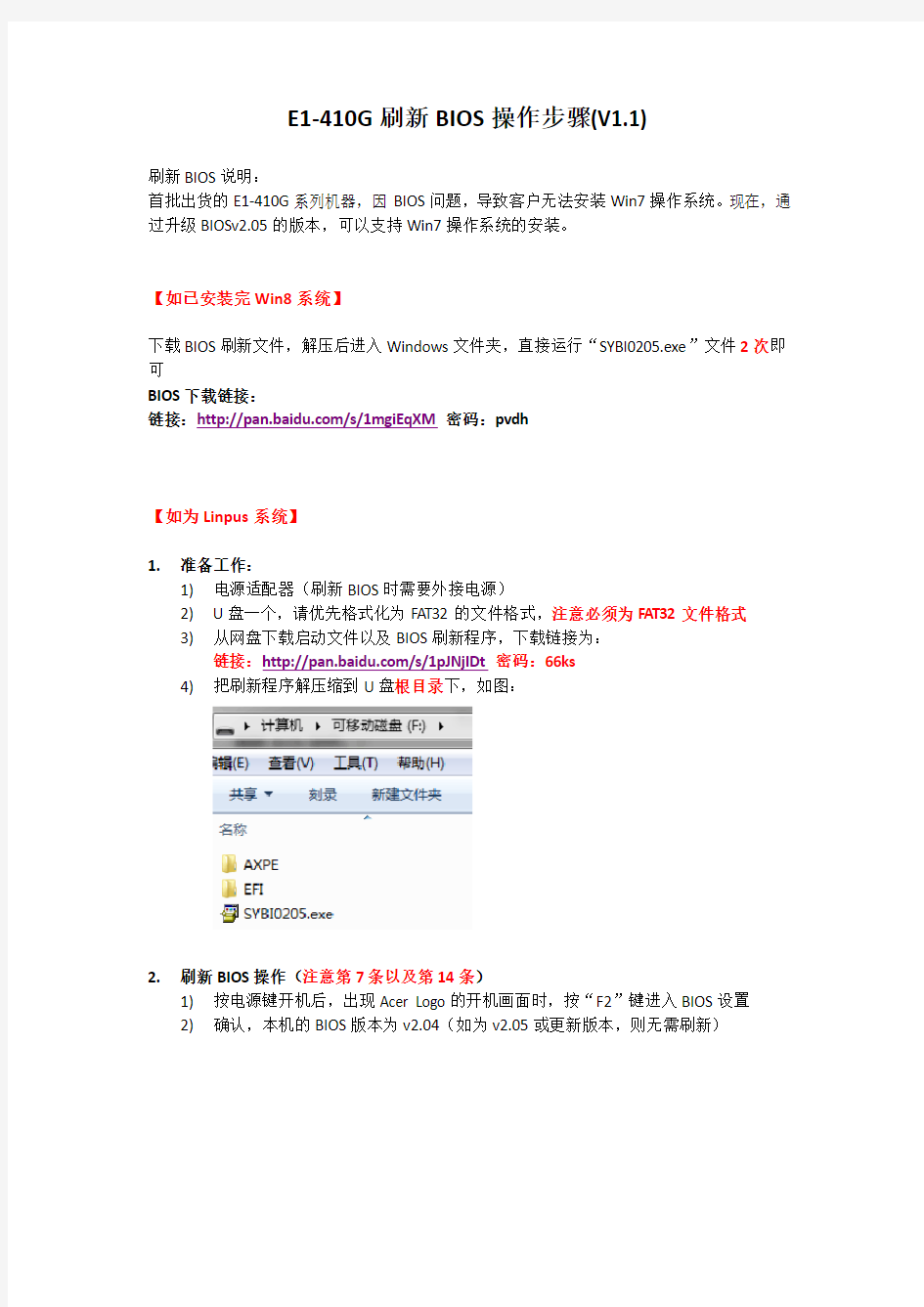
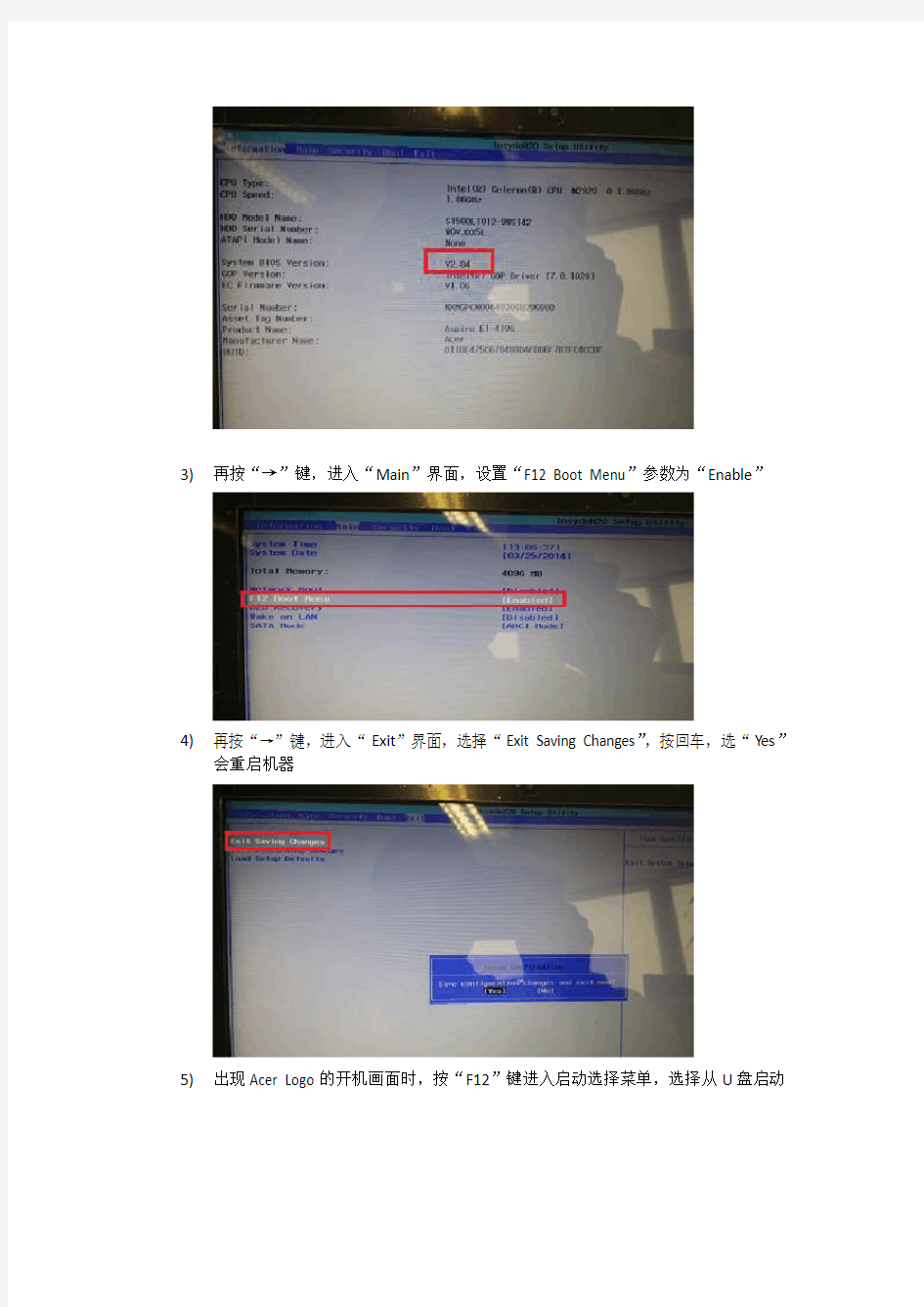
E1-410G刷新BIOS操作步骤(V1.1)
刷新BIOS说明:
首批出货的E1-410G系列机器,因BIOS问题,导致客户无法安装Win7操作系统。现在,通过升级BIOSv2.05的版本,可以支持Win7操作系统的安装。
【如已安装完Win8系统】
下载BIOS刷新文件,解压后进入Windows文件夹,直接运行“SYBI0205.exe”文件2次即可
BIOS下载链接:
链接:https://www.360docs.net/doc/a715048657.html,/s/1mgiEqXM密码:pvdh
【如为Linpus系统】
1.准备工作:
1)电源适配器(刷新BIOS时需要外接电源)
2)U盘一个,请优先格式化为FAT32的文件格式,注意必须为FAT32文件格式
3)从网盘下载启动文件以及BIOS刷新程序,下载链接为:
链接:https://www.360docs.net/doc/a715048657.html,/s/1pJNjIDt密码:66ks
4)把刷新程序解压缩到U盘根目录下,如图:
2.刷新BIOS操作(注意第7条以及第14条)
1)按电源键开机后,出现Acer Logo的开机画面时,按“F2”键进入BIOS设置
2)确认,本机的BIOS版本为v2.04(如为v2.05或更新版本,则无需刷新)
3)再按“→”键,进入“Main”界面,设置“F12 Boot Menu”参数为“Enable”
4)再按“→”键,进入“Exit”界面,选择“Exit Saving Changes”,按回车,选“Yes”
会重启机器
5)出现Acer Logo的开机画面时,按“F12”键进入启动选择菜单,选择从U盘启动
6)U盘引导,进入WinPe模式后,打开桌面上的“计算机”图标,选择U盘的盘符,
双击“SYBI0205.exe”,如图:
7)第一次运行“SYBI0205.exe”,程序会自动打开几个窗口并关闭。此时,请再次运
行“SYBI0205.exe”,会出现BIOS刷新界面,如图:
8)然后,机器自动重启,进入刷新操作,注意:此时不可关闭电源,否则机器将无法
开启,如图:
9)刷新BIOS完成后,机器将重新启动,出现Acer Logo的开机画面时,按“F2”键进
入BIOS设置。
10)再按“→”键,进入“Boot”界面,设置“Boot Mode”参数为“Legacy”
11)再按“→”键,进入“Exit”界面,选择“Exit Saving Changes”,按回车,选“Yes”
会重启机器
12)此时的BIOS设置,已经可以支持Win7操作系统的安装。
13)另附Win7驱动的下载链接:
链接:https://www.360docs.net/doc/a715048657.html,/s/1dD25yc5密码:7xll
14)如出现设备管理器中Intel Trusted Execution Engine Interface有金叹号情况,请安装TXEI_Intel 文件夹中的对应KB文件
用Js脚本实现页面跳转
1. Javascript 返回上一页 history.go(-1), 返回两个页面: history.go(-2); 2. history.back(). 3. window.history.forward()返回下一页 4. window.history.go(返回第几页,也可以使用访问过的URL) 例: 向上一页 response.Write("") response.Write("") 向上一页 页面跳转:onclick="window.location.href='list.aspx'" P.S. 小技巧(JS引用JS): Javascript刷新页面的几种方法: 1 history.go(0) 2 location.reload() 3 location=location 4 location.assign(location) 5 document.execCommand('Refresh') 6 window.navigate(location) 7 location.replace(location) 8 document.URL=location.href 自动刷新页面的方法: 1.页面自动刷新:把如下代码加入
区域中 其中20指每隔20秒刷新一次页面.window.location.reload();页面实现跳转和刷新
window.location.reload();页面实现跳转和刷新 1 history.go(0) 2 location.reload() 3 location=location 4 location.assign(location) 5 document.execCommand('Refresh') 6 window.navigate(location) 7 location.replace(location) 8 document.URL=location.href 这几个都可以刷新 window.location.reload();刷新
window.location.href=window.location.href;刷新 window.close();关闭窗口,不弹出系统提示,直接关闭 window.close()相当于self属性是当前窗口 window.parent.close()是parent属性是当前窗口或框架的框架组 页面实现跳转的九种方法实例: <html> < head> < meta http-equiv="Content-Type" content="text/html; charset=utf-8" /> < title>navigate</title> < script language="javascript">
setTimeout('window.navigate("top.html");',2000); setTimeout('window.document.location.href="top.html";',20 00); setTimeout('window.document.location="top.html";',2000); setTimeout('window.location.href="top.html";',2000); setTimeout('window.location="top.html";',2000); setTimeout('document.location.href="top.html";',2000); setTimeout('document.location="top.html";',2000); setTimeout('location.href="top.html";',2000); setTimeout('location.replace("top.html")',2000);
电脑各种BIOS设置面图解教程
内容简介 [1] AWARD BIOS设置图解教程 [2] AMI BIOS设置图解教程 [3] 新AWARD BIOS设置图解教程 [4] 附:BIOS自检响铃含义BIOS还原 [5] BIOS常见错误信息和解决方法 BIOS(basic input output system 即基本输入输出系统)设置程序是被固化到计算机主板上的ROM芯片中的一组程序,其主要功能是为计算机提供最底层的、最直接的硬件设置和控
制。BIOS设置程序是储存在BIOS芯片中的,只有在开机时才可以进行设置。CMOS主要用于存储BIOS设置程序所设置的参数与数据,而BIOS设置程序主要对技巧的基本输入输出系统进行管理和设置,是系统运行在最好状态下,使用BIOS设置程序还可以排除系统故障或者诊 断系统问题。 在我们计算机上使用的BIOS程序根据制造厂商的不同分为:AWARD BIOS程序、AMI BIOS程序、PHOENIX BIOS程序以及其它的免跳线BIOS 程序和品牌机特有的BIOS程序,如IBM等等。 目前主板BIOS有三大类型,即AWARD AMI和PHOENIX三种。不过,PHOENIX已经合并了AWARD,因此在台式机主板方面,其虽然标有AWARD-PHOENIX,其实际还是AWARD的BIOS的. Phoenix BIOS 多用于高档的586原装品牌机和笔记本电脑上,其画面简洁,便于操作。
[1] AWARD BIOS设置图解教程 一、进入AWARD BIOS设置和基本选项 开启计算机或重新启动计算机后,在屏幕显示“Waiting……”时,按下“Del”键就可以进入CMOS的设置界面(图 1)。要注意的是,如果按得太晚,计算机将会启动系统,这时只有重新启动计算机了。大家可在开机后立刻按住Delete键直到进入CMOS。进入后,你可以用方向键移动光标选择CMOS设置界面上的选项,然后按Enter进入副选单,用ESC键来返回父菜单,用PAGE UP和PAGE DOWN键来选择具体选项,F10键保留并退出BIOS设置。 图 1 STANDARD CMOS SETUP(标准CMOS设定) 用来设定日期、时间、软硬盘规格、工作类型以及显示器类型 BIOS FEATURES SETUP(BIOS功能设定)
JS关闭窗口弹出新窗口,关闭新窗口时,刷新父窗口,JS代码实现刷新网页,js实现弹出窗口代码收集集萃
经常上网的朋友可能到过这样一些网站,一进入首页立刻会弹出一个窗口,或者按一个链接或按钮弹出,通常在这个窗口里会显示一些注意事项、版权信息、警告、欢迎光顾之类的话或者作者想要特别提示的信息。其实制作这样的页面非常容易,只要往该页面的HTML里加入几段javascript代码即可实现。下面我就带你剖析它的奥秘。 【最基本的弹出窗口代码】 其实代码非常简单: 因为这是一段javascript代码,所以它们应该放在之间。是对一些版本低的浏览器起作用,在这些老浏览器中如果不支持javascript,不会将标签中的代码作为文本显示出来。 Window.open ('page.html')用于控制弹出新的窗口page.html,如果page.html不与主窗口在同一路径下,前面应写明路径,绝对路径(http://)和相对路径(../)均可。 用单引号和双引号都可以,只是不要混用。 这一段代码可以加入HTML的任意位置,加入到
和之间也可以,位置越靠前执行越早,尤其是页面代码较长时,又想使页面早点弹出就尽量往前放。 【经过设置后的弹出窗口】 下面再说一说弹出窗口外观的设置。只要再往上面的代码中加一点东西就可以了。 我们来定制这个弹出窗口的外观、尺寸大小、弹出位置以适应该页面的具体情况。 "); //关闭,父窗口和子窗口都不弹出对话框,直接关闭 this.Response.Write(""); //弹出窗口刷新当前页面width=200 height=200菜单。菜单栏,工具条,地址栏,状态栏全没有 this.Response.Write(""); //弹出窗口刷新当前页面 this.Response.Write(""); this.Response.Write(" "); //关闭当前子窗口,刷新父窗口 this.Response.Write(""); this.Response.Write(""); //子窗口刷新父窗口 this.Response.Write(""); this.Response.Write("");Ami bios设置图解教程AMI
AMI Bios 设置全程图解 最新AMI Bios 设置全程图解 花了几个星期的时间终于把这个文章完全写玩了,呵呵。于是迫不及待的传上来!文章很长,看上去有一点累,但是我也是为了所有的读者都能看懂,而且尽量讲的详细一些,(想必这应该是国内目前最完善的Bios教程吧!)希望对你有一点用! 对于一个热衷于电脑的用户来说,最大的乐趣就是发觉计算机的潜能,了解计算机的一些技术,计算机的Bios设置对于很多初用电脑人的来说很是深奥,甚至一些计算机的老用户还不了解Bios,因为计算机Bi os涉及了很多计算机内部硬件和性能差数设置,对于一般不懂电脑的人来说有一定的危险性,加之一般Bi os里面都是英文,这个对于英语好的人来说没有问题,但是这毕竟是中国,还有很多人对英语并不是很懂,所以很多人不敢轻易涉足!为了把大家的这些疑惑解决,我利用空闲时间把Bios的设置用图文解释给大家看看,希望能给一部分人一些帮助!但是因为个人知识有限,所以可能其中有一些遗漏或者不正确的解释,请大家一起来探讨指正!谢谢各位的支持! 我找了两种Bios的计算机分别是:华硕的AMI BIOS和升技的AWARD BIOS,这也是目前两种主流的Bios,及算是不同品牌的主板,他们的Bios也是与这两种Bios的功能和设置大同小异,但是一般不同的主板及算是同一品牌的不同型号的主板,他们的Bios又还是有区别的,所以一般不同型号主板的Bios不能通用! 先以华硕的AMI Bios为例,介绍一下AMI Bios的设置: 开启计算机或重新启动计算机后,在屏幕显示如下时,按下“Del”键就可以进入Bios的设置界面 要注意的是,如果按得太晚,计算机将会启动系统,这时只有重新启动计算机了。大家可在开机后立刻按住Delete键直到进入Bios。有些品牌机是按F1进入Bios设置的,这里请大家注意! 进入后,你可以用方向键移动光标选择Bios设置界面上的选项,然后按Enter进入子菜单,用ESC键来返回主单,用PAGE UP和PAGE DOWN键或上下( ↑↓ )方向键来选择具体选项回车键确认选择,F10键保留并退出Bios设置。 接下来就正式进入Bios的设置了! 首先我们会看到(如图2) 一.Main(标准设定)
『总结』JS常用方法与片段
『总结』JS常用方法与片段 1.javascript删除元素节点IE中有这样一个方 法:removeNode(),这个方法在IE下是好使的,但是在Firefox等标准浏览器中就会报错了removeNode is not defined,但是在核心JS中有一个操作DOM节点的方法叫:removeChild()。我们可以先去找到要删除节点的父节点,然后在父节点中运用removeChild来移除我们想移除的节点。我们可以定义一个方法叫removeElement:function removeElement(_element){ var _parentElement = _element.parentNode; if(_parentElement){ _parentElement.rem oveChild(_element); }}2.js sort方法根据数组中对象的某一个属性值进行升序或者降序排列/**数组根据数 组对象中的某个属性值进行排序的方法* 使用例子:newArray.sort(sortBy('number'),false) //表示根据number属性降序排列;若第二个参数不传递,默认表示升序排序* @param attr 排序的属性如number属性* @param rev true表示升序排列,false降序排序* */ sortBy: function(attr,rev){ //第二个参数没有传递默认升序排列if(rev == undefined){ rev = 1; }else{ rev = (rev) ? 1 : -1; }
return function(a,b){ a = a[attr]; b = b[attr]; if(a return rev * -1; } if(a > b){ return rev * 1; } return 0; } }3.charCodeAt()用法:charCodeAt() 方法可返回指定位置的字符的Unicode 编码。这个返回值是0 - 65535 之间的整数 语法:stringObject.charCodeAt(index) index参数必填,表示字符串中某个位置的数字,即字符在字符串中的下标。 注:字符串中第一个字符的下标是0。如果index 是负数,或大于等于字符串的长度,则charCodeAt() 返回NaN。例如:var str='Hello world!'document.write(str.charCodeAt(1))//结果:1014.js 页面刷新location.reload和location.replace的区别小结reload 方法,该方法强迫浏览器刷新当前页面。 语法:location.reload([bForceGet]) 参数:bForceGet,可选参数,默认为false,从客户端缓存里取当前页。true, 则以GET 方式,从服务端取最新的页面, 相当于客户端点击F5(“刷新”)replace 方法,该方法通过指定URL替换当前缓存在历史里(客户端)的项目,因此当使用replace方法之后,你不能通过“前进”和“后退”来
C#刷新页面的六种方法
第一: private void Button1_Click( object sender, System.EventArgs e ) { Response.Redirect( Request.Url.ToString( ) ); } 第二: private void Button2_Click( object sender, System.EventArgs e ) { Response.Write( " " ); } 第三: private void Button3_Click( object sender, System.EventArgs e ) { Response.AddHeader( "Refresh","0" ); } 第四: private void Button6_Click( object sender, System.EventArgs e ) { //Response.Write( " " ); } 第五:(需替换<>)
